
Michael Cain
0
889
57
Igranje na Linuxu oduvijek je bilo malo naporno, ograničavajući igrače na igre otvorenog koda, emulaciju, virtualne strojeve i nepouzdan emulator Wine not-stvarno-an-emulatora. Objavljivanje Steam klijenta za Linux i sporo povećanje kompatibilnosti od programera to je ipak promijenilo.
Sada možete napustiti Windows i prebaciti se na Linux (konkretno Ubuntu) znajući da će neke vaše omiljene igre i dalje biti dostupne za igranje. Doista, ako ste zaposlili Steam oblak za pohranu datoteka za spremanje igara, moći ćete bez problema odabrati tamo gdje ste stali.
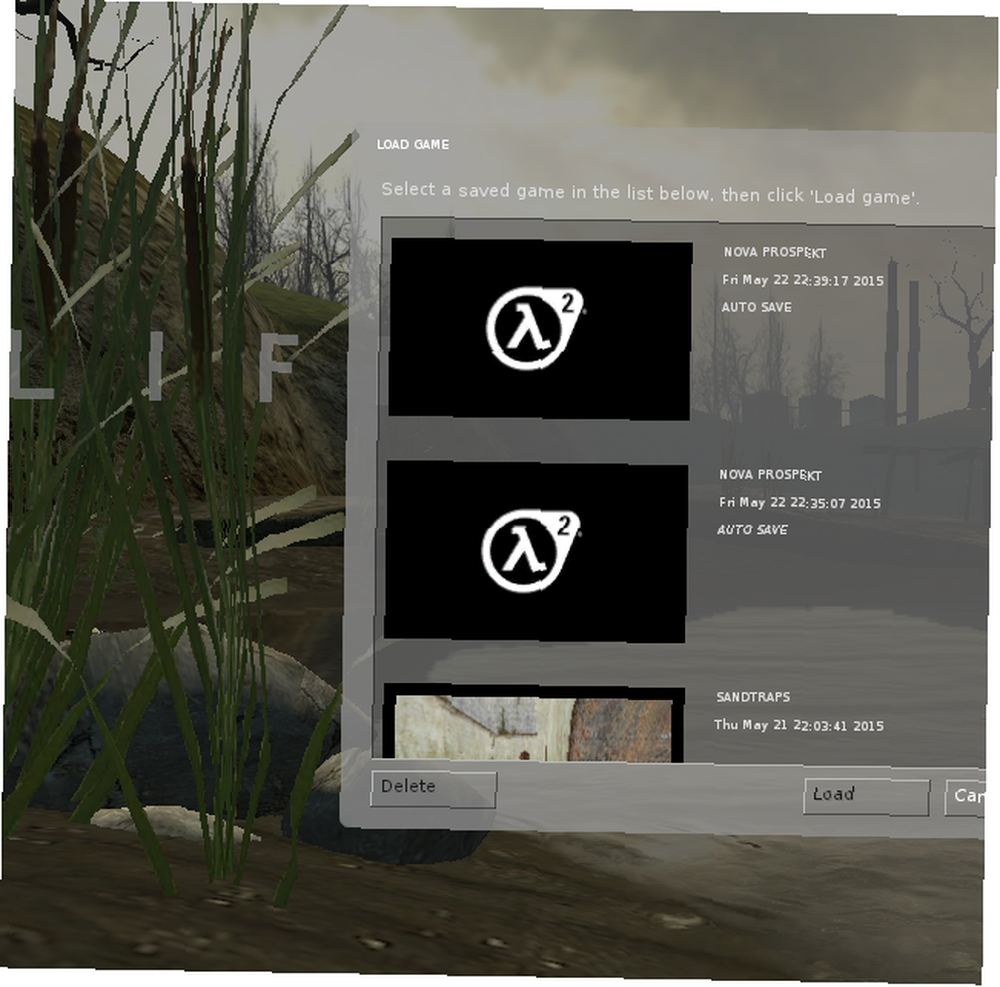
Instaliranje Steam-a na Linux računalima je jednostavno, a rezultat je obično isto iskustvo bez ikakvih igara kao i Windows.
Preuzmite i instalirajte Steam za Linux
Da biste započeli sa Steamom na vašem Linux Ubuntu uređaju, prvo morate potvrditi da vaš hardver ispunjava minimalne zahtjeve koje su objavili Steam programeri Valve.
Zapravo govorimo i o niskim specifikacijama, s Pentium 4 ili AMD Opteron od 1 GHz kao minimalno potrebnim CPU-om, 512 MB RAM-a i samo 5 gigabajtnih mekanih prostora na tvrdom disku. Očito, veće specifikacije rezultiraju većim performansama. Steamu je potrebna internetska veza za digitalnu isporuku, što brže to bolje i najnoviji grafički pokretač. Za grafičke kartice ili čipove NVidia i AMD trebate osigurati da su instalirani odgovarajući upravljački programi. Ovih su dana upravljački programi grafičkih kartica lako dostupni za Linux distros, pa koristite uspostavljenu metodu pronalaženja i instaliranja upravljačkog programa koji vam treba. Kako instalirati vlastite grafičke upravljačke programe u Ubuntu, Fedoru i Mint Kako instalirati vlastite grafičke upravljačke programe u Ubuntu, Fedora, i Mint Većinu vremena bit ćete u redu s otvorenim kodom softvera na Linuxu. Ali ako želite pravu igru i grafičku snagu, trebat će vam vlasnički upravljački programi. Evo kako ih nabaviti. , Podrška za upravljačke programe Intel HD 3000/4000 dostupna je pomoću Mesa 9 upravljačkih programa ili novijih.
Kao što bi trebali koristiti korisnike Ubuntu-a 14.04 LTS Ubuntu: Evo kako nadograditi na 14.04, "Trusty Tahr" Ubuntu korisnici: Evo kako nadograditi na 14.04, "Trusty Tahr" koristeći Ubuntu? Evo kako dobiti najnoviju verziju. (verzije za ostale distributere su također dostupne) to bi se trebalo dogoditi automatski, ali ako ne otvorite Terminal i uđite
sudo apt-get install mesa-utils… I slijedite upute za instaliranje upravljačkog programa. Također biste trebali osigurati da je Ubuntu potpuno ažuriran prije instaliranja Steam-a.
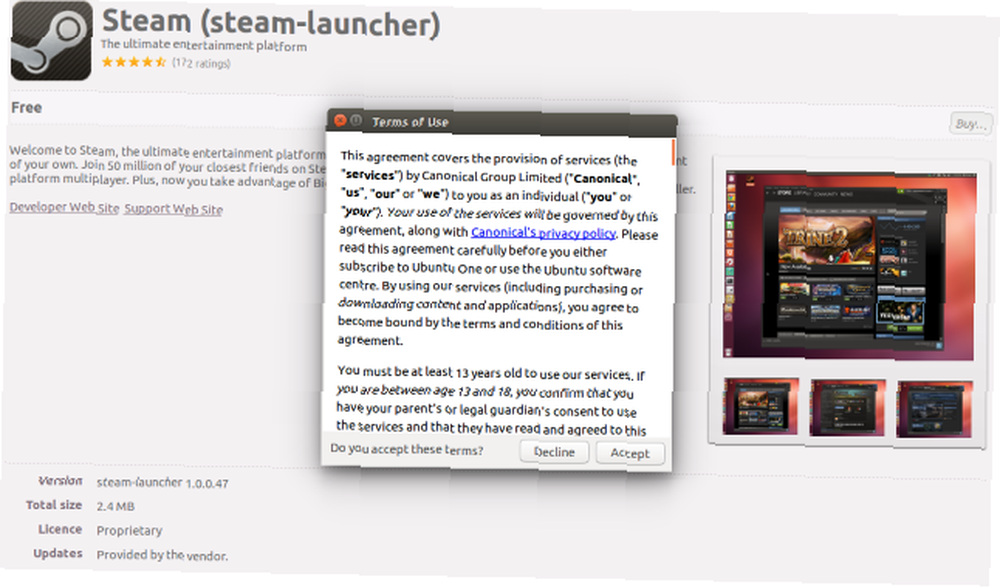
Sada bi trebali biti spremni za instaliranje Steam-a. U Ubuntu otvorite Ubuntu Software Center i potražite “para”. Možda ćete primijetiti dva unosa pa kliknite Informacije na svakom da biste bili sigurni da gledate pravu.
Jednom kada ste sretni, kliknite Kupiti, Zatim slijedite prikazane korake za instaliranje Steam klijenta za Ubuntu. U nekim će slučajevima možda trebati instalirati dodatni softver, ali ovim se bavi USC, tako da sve što trebate učiniti je unijeti svoju lozinku za potvrdu.
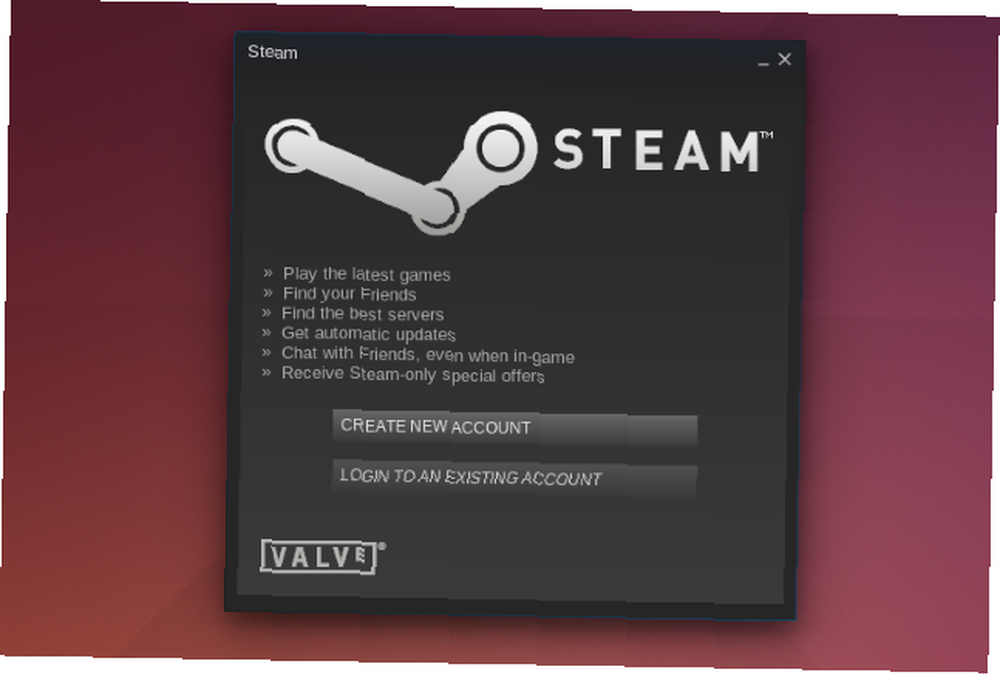 Nakon dovršetka instalacije od vas će se zatražiti da otvorite novi račun ili se prijavite na postojeći Steam račun.
Nakon dovršetka instalacije od vas će se zatražiti da otvorite novi račun ili se prijavite na postojeći Steam račun.
Najbolje Steam igre za Linux korisnike
Steam trenutno nudi nevjerojatan izbor igara za Linux, s velikim crtežima imena kao što su Borderlands 2, Civilization V (možete igrati solo ili to učiniti pravilno s multiplayerom Civilization Zašto igrate Civilization V Wrong: Time For Multiplayer! Zašto ste Igranje Civilization V Pogrešno: Vrijeme je za više igrača! U osnovi, ako nikada niste igrali Civilizaciju protiv jednog ili više stvarnih ljudi, tada niste uživali u igri u punom kapacitetu.) Pa čak i u Half-Life 2 (da, stari je , ali to je još uvijek dobro) i Counter-Strike: Globalna ofenziva, Team Fortress 2 Team Fortress 2: Igra s parom s besplatnim igrama Morate igrati Team Fortress 2: Besplatna igra pare koju morate igrati je Team Fortress 2 samo brza igra za testiranje grafike i performansi ili je to vrijedi igrati više puta? i čitav niz drugih Valve naslova (u stvari je dostupan i originalni Half-Life).
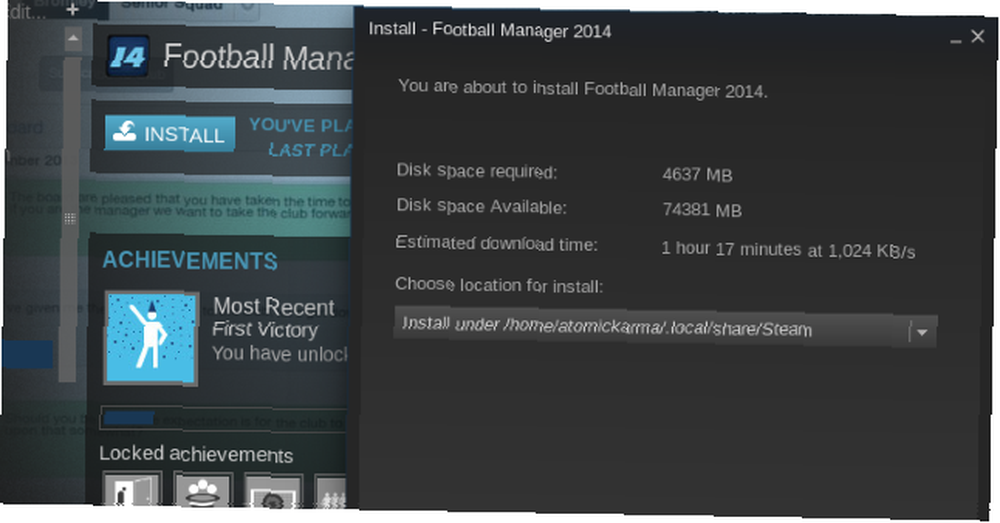
Pronaći ćete i XCOM: Neprijateljski nepoznati (jedna od najtežih strateških igara 6 najtežih, najnezaboravnijih strateških igara 6 ikad najtežih, najnezaboravnijih strateških igara. Jeste li ikada spremni razlikovati se od mase? Evo nekih od najteže strateške igre ikad dizajnirane. Pokušajte svladati sve njih.), Witcher 2, Serious Sam 3: BFE, a ukupan broj premašuje 700 prijavljenih krajem 2014. (ukupno 2188 naslova trenutno je popisano pod SteamOS + Linux , ali to uključuje posebna izdanja i proširenja).
Ako to već nije očito, Steam predstavlja potpunu promjenu načina igranja igara na Linuxu. Distribucija je jednostavna i ako igra ima Steam Play logotip, moći ćete je instalirati i reproducirati na Windows, Mac ili Linuxu.
Instaliranje igara na Linux sa Steamom
Uz Steam instaliran na vašem računalu, instaliranje igara je jednostavno. Otvorite aplikaciju, upotrijebite značajku pretraživanja u gornjem desnom uglu ili jednostavno pretražite željenu igru. Ako ste prebacivač sustava Windows, upotrijebite prikaz Biblioteka da biste pregledali postojeće igre i provjerili koje su od njih dostupne za igranje. To možete provjeriti desnim klikom i odabirom “Instaliraj igru… “. Ako igra nije dostupna u Linuxu, Steam će vas obavijestiti.
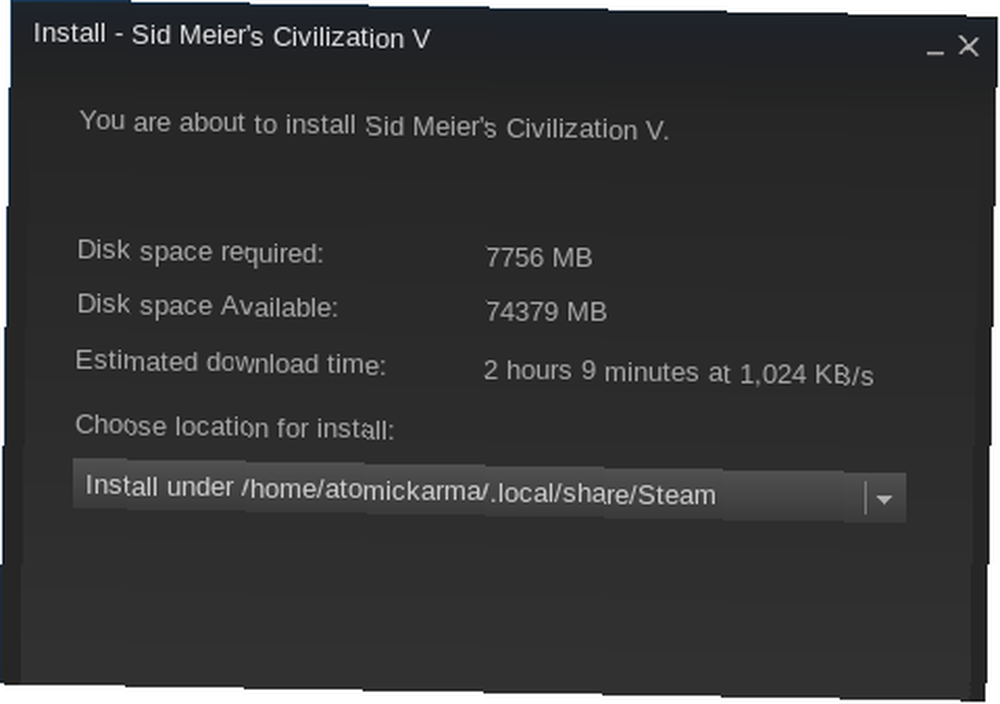
Alternativno, učitajte stranicu igre u Steamu i provjerite sistemske zahtjeve. Potražite Tux logotip, poznati Linux pingvin, kao pokazatelj da se igra može instalirati.
Vrijeme instalacije uvelike ovisi o brzini vaše internetske veze, a za veće su naslove potrebno dugo vremena za preuzimanje i instaliranje. Dok čekate, možda ćete provesti neko vrijeme u Steam zajednici, gdje možete razgovarati s drugim Linux igračima (iako nemojte praviti nikakve kršenja u Steam zajednici. 9 Uobičajena kršenja zajednice Steam-a i kako prijaviti 9 zlostavljanja u zajedničkoj Steam zajednici i Kako ih prijaviti Ljudi su u više navrata pokazali da će im, kad im se anonimno postavi na Internetu, činiti užasne stvari jedni drugima. Zbog toga su igračke zajednice poput Steam-a postavile pravila zajednice da stvari ostanu civilne.!). Uz to, sve cool značajke koje možete pronaći na Steamu za Windows prisutne su i ispravne na Ubuntu 8 značajkama pare koje niste znali da imate 8 značajki pare koje niste znali da niste imali Vjerojatno mislite da znate kako koristiti Pariti prilično dobro. Kao i u bilo kojem dijelu softvera, postoje značajke koje svakodnevno koristite i one koje ne znate dok ne pogledate. .
Što slijedi za Steam na Linuxu?
Mnogo igara postoji na Linuxu zahvaljujući razvoju SteamOS-a koji je izgrađen na Linuxu. Iako je izbor trenutno dostupnih naslova impresivan i više nego dovoljan da vas ne zauzimaju, očito je potrebno još mnogo posla.
Valve je notorno sporije gradeći robnu marku SteamOS, s tim da su uređaji tek trebali biti objavljeni (očekuje se 2015.), iako se sam operativni sustav može preuzeti i instalirati u beta obliku. Jednom kada se pojave SteamOS konzole i računala, čini se da će programeri igara uložiti više napora u dodavanju podrške za Linux, što bi moglo otvoriti trenutnu dinamičku igračku platformu.
Još je zanimljivija ideja da bi SteamOS i povećana podrška za programere igara za Linux mogli imati ogroman utjecaj na Windows 10. U svakom slučaju, dolazi SteamOS, igranje na Linuxu eksplodira; ovo su uzbudljiva vremena.
Jeste li instalirali Steam na Ubuntu? Imate li planove ili čekate SteamOS? Vrijeme je za razgovor - podijelite svoje misli u nastavku.











